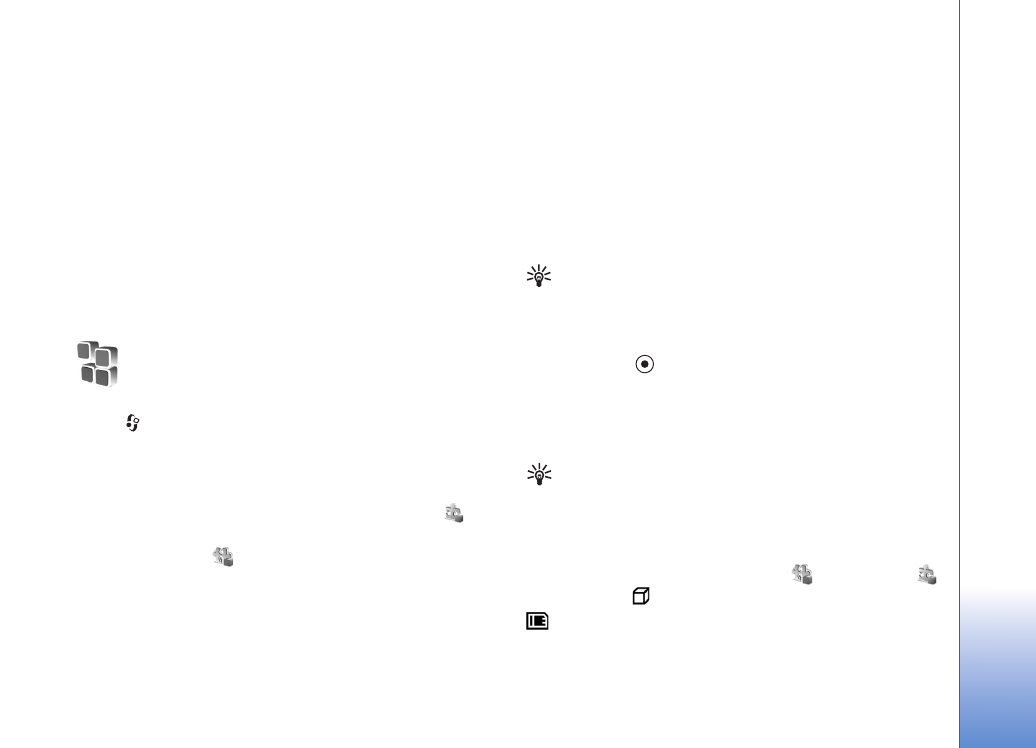
Sovellusten ja ohjelmistojen
asentaminen
Vihje! Sovellusten asentamiseen voi käyttää myös
Nokia PC Suite -ohjelmistoon sisältyvää Nokia
Application Installer -sovellusta. Katso laitteen
mukana toimitettua CD-ROM-levyä.
Sovellusten symbolit ovat seuraavat:
.sis-sovellus;
Java-sovellus;
sovellusta ei ole asennettu kokonaan;
sovellus on asennettu muistikortille.
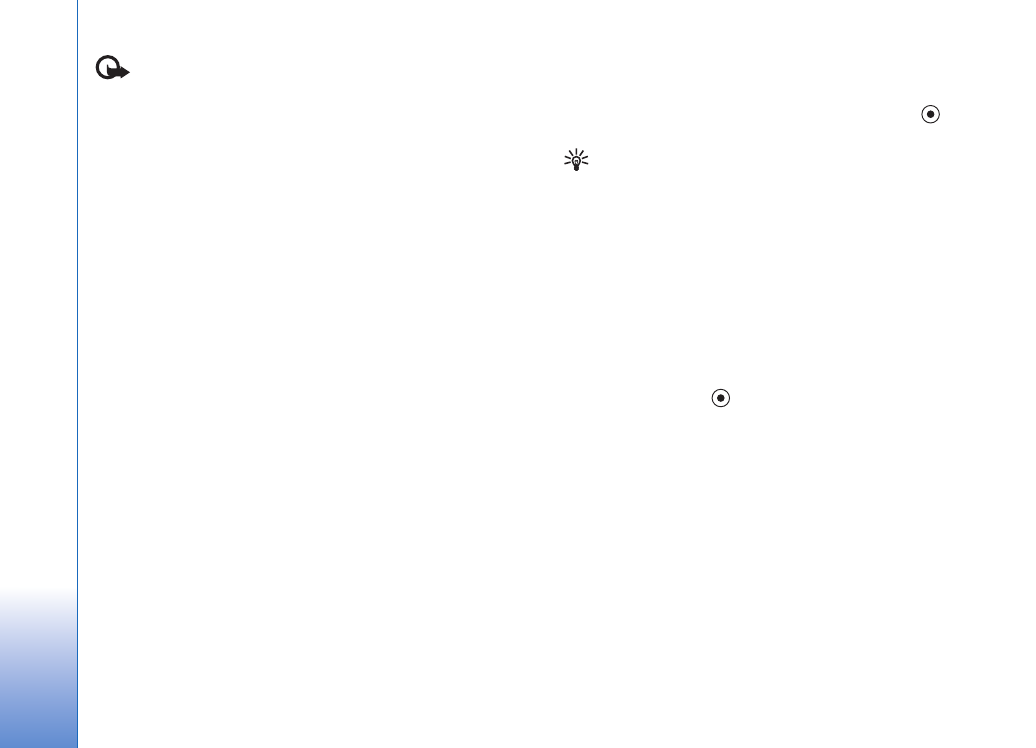
Työkalut
116
Tärkeää: Asenna ja käytä sovelluksia ja muita
ohjelmia vain sellaisista lähteistä, joissa on riittävä
suojaus vahingollisia ohjelmia vastaan.
Huomioi seuraavat asiat ennen asennusta:
• Katso sovelluksen tyyppi, versionumero ja toimittaja
tai valmistaja valitsemalla
Valinnat
>
Näytä tiedot
.
• Katso sovelluksen varmenteen tiedot valitsemalla
Valinnat
>
Näytä varmenne
. Katso ”Varmenteiden
hallinta”, s. 111.
• Jos asennat tiedoston, joka sisältää päivityksen tai
korjauksen jo olemassa olevaan sovellukseen, voit
palauttaa alkuperäisen sovelluksen vain, jos sinulla
on alkuperäinen asennustiedosto tai täydellinen
varmuuskopio poistetusta ohjelmapaketista. Jos
haluat palauttaa alkuperäisen sovelluksen, poista
sovellus ja asenna se uudelleen alkuperäisestä
asennustiedostosta tai varmuuskopiosta.
• Java-sovellusten asentamiseen tarvitaan .jar-tiedosto.
Jos se puuttuu, laite voi pyytää hakemaan sen. Jos
sovellusta varten ei ole määritetty yhteysosoitetta,
laite kehottaa valitsemaan yhteysosoitteen. Kun haet
.jar-tiedostoa, joudut ehkä antamaan käyttäjänimen ja
salasanan palvelimelle pääsyä varten. Saat ne
sovelluksen toimittajalta tai valmistajalta.
1
Avaa
Hallinta
ja selaa asennustiedoston kohdalle. Voit
vaihtoehtoisesti etsiä sovelluksen laitteen muistista
tai muistikortilta
Tied.hall.
-sovelluksella tai avata
viestin (valitsemalla
Viestit
>
Saapuneet
), joka sisältää
asennustiedoston.
Valitse sovellus ja käynnistä asennus painamalla
-
näppäintä.
Vihje! Selailun aikana voit hakea
asennustiedoston ja asentaa sen sulkematta
yhteyttä.
2
Valitse
Valinnat
>
Asenna
.
Asennuksen aikana laite näyttää asennuksen
edistymistä koskevaa tietoa. Jos asennat sovellusta,
jossa ei ole digitaalista allekirjoitusta tai varmennetta,
laitteessa näkyy varoitus. Jatka asennusta vain, jos olet
varma sovelluksen alkuperästä ja sisällöstä.
Voit käynnistää asennetun sovelluksen etsimällä sen
valikosta ja painamalla -näppäintä.
Kun haluat muodostaa verkkoyhteyden ja katsoa sovellusta
koskevia lisätietoja, selaa sovelluksen kohdalle ja valitse
Valinnat
>
Siirry Web-osoitt.
, jos se on käytettävissä.
Kun haluat katsoa, mitä ohjelmapaketteja on asennettu tai
poistettu ja milloin, valitse
Valinnat
>
Näytä loki
.
Voit lähettää asennuslokin asiakastukeen, jotta siellä
nähtäisiin, mitä ohjelmia on asennettu tai poistettu,
valitsemalla
Valinnat
>
Lähetä loki
>
Tekstiviesti
tai
Sähköposti
(valittavissa vain, jos oikeat
sähköpostiasetukset ovat käytössä).
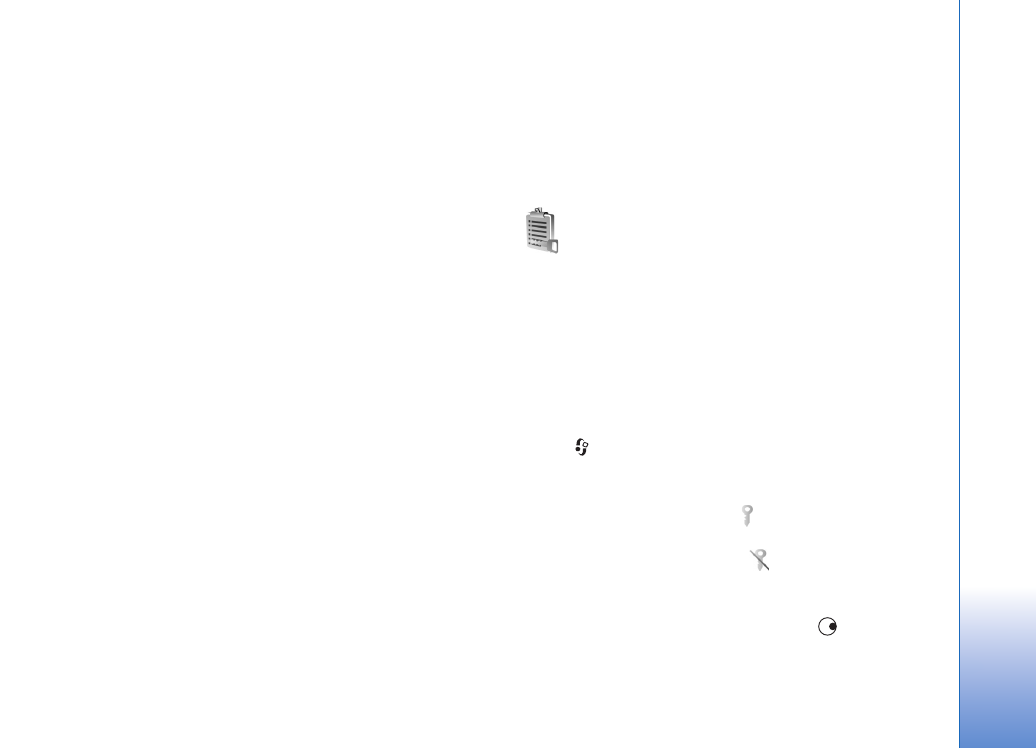
Työkalut
117